
4 maneiras fáceis | Como transferir memorandos de voz do iPhone para o computador?

Na vida diária e no trabalho, costumamos usar o recurso de mensagem de voz do iPhone para registrar informações importantes, conteúdos de reuniões ou inspirações repentinas. Entretanto, à medida que esses arquivos de voz se acumulam, surge um problema. Todos nós sabemos que o espaço de armazenamento do iPhone é limitado, então se você deseja gravar cada vez mais memos de voz na vida diária e no trabalho, é melhor transferir alguns memos de voz mais antigos do iPhone para o computador para liberar mais espaço no iPhone . Este artigo detalha quatro métodos sobre como transferir memorandos de voz do iPhone para o computador, ajudando você a gerenciar facilmente esses dados valiosos.
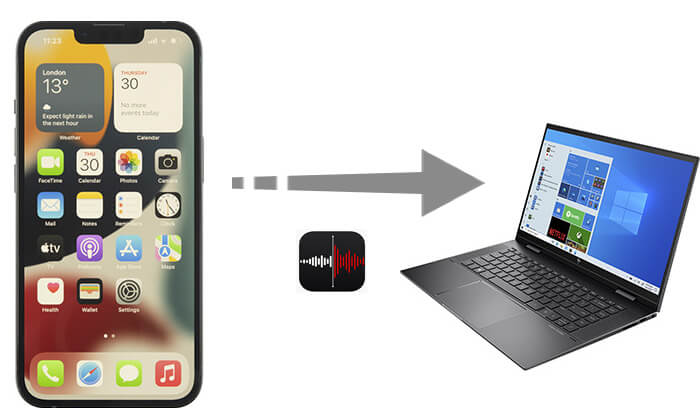
Se você está procurando a maneira mais rápida e simples de transferir memorandos de voz, Coolmuster iOS Assistant é sua melhor escolha. É uma poderosa ferramenta de gerenciamento de dados iOS que pode transferir dados de forma rápida e segura do seu iPhone para o seu computador, não se limitando a memorandos de voz. Com apenas alguns passos simples, você pode concluir a transferência facilmente.
Principais recursos do Coolmuster iOS Assistant:
Veja como transferir notas de voz do iPhone para o PC usando iOS Assistant:
01 Baixe e instale a versão correta deste programa em seu PC ou Mac . Conecte seu iPhone ao computador via cabo USB e depois inicie o programa, você obterá uma interface como a abaixo. Siga as instruções na tela para tocar na opção "Confiar" no seu dispositivo e clique na opção "Continuar" no programa para seguir em frente.

02 Quando o seu iPhone for conectado ao programa com sucesso, você verá a interface principal do programa com as informações do seu dispositivo e tipos de arquivos gerenciáveis para o seu dispositivo iOS .

03 Clique em "Música"> "Memorandos de voz" no painel esquerdo, você verá que todos os memorandos de voz do seu iPhone serão listados no painel direito. Você pode selecionar os memorandos de voz desejados e clicar no botão "Exportar" para exportar imediatamente do seu iPhone para a unidade local do computador.

Vídeo tutorial:
Outra ótima opção para transferir memorandos de voz é usar o iCloud . Ele permite que você transfira suas notas de voz do iPhone para o computador sem a necessidade de um cabo USB. Todos os seus dispositivos Apple sincronizarão automaticamente seus memorandos de voz recentes. Você tem duas opções para escolher. Uma opção é usar o iCloud para sincronizar seus memos de voz em ambos os dispositivos e a outra é usar o iCloud Drive para exportar os memos de voz para o seu computador.
Se você é um usuário Mac , pode baixar e editar suas gravações no Mac sincronizando memos de voz pelo iCloud. Veja como transferir memorandos de voz do iPhone para Mac :
Passo 1. No seu iPhone, acesse o aplicativo “Ajustes” e toque em “iCloud”.
Passo 2. Role para baixo para encontrar "Memorandos de voz" e ative-o.

Passo 3. No seu Mac , escolha o menu Apple e selecione “Configurações do Sistema”.
Passo 4. Clique em “iCloud” à direita e selecione “Opções” ao lado de “iCloud Drive”.

Etapa 5. Habilite "Memorandos de voz" na lista. Suas notas de voz agora devem ser sincronizadas do iPhone para o Mac .
Se quiser saber mais sobre como transferir memorandos de voz do iPhone para o Mac , você pode ler os seguintes artigos:
Como transferir memorandos de voz do iPhone para Mac com 1 cliqueSe você não possui um Mac , pode exportar memorandos de voz para o iCloud Drive e baixá-los para o seu PC Windows . Veja como transferir memorandos de voz do iPhone para o PC:
Passo 1. No aplicativo Voice Memos, selecione as gravações que deseja exportar.
Passo 2. Toque no ícone de três pontos.
Etapa 3. Selecione "Salvar em arquivos" no menu Compartilhar. Se não abrir automaticamente no iCloud, toque em "iCloud Drive".
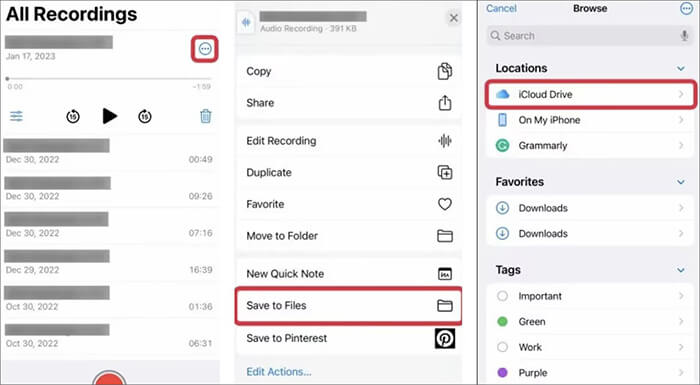
Passo 4. Selecione uma pasta de destino para salvar as gravações.
Passo 5. Acesse os memorandos de voz no iCloud Drive no seu computador.
O iTunes também pode ser uma ferramenta útil para transferir notas de voz do iPhone para o computador. Se você usa um PC, pode transferir memorandos de voz usando o iTunes. Isso também é possível em Mac , mas apenas naqueles que executam Mac OS 10.14 Mojave ou versões anteriores do software do sistema.
Veja como importar notas de voz do iPhone para o computador com o iTunes:
Passo 1. Certifique-se de estar usando a versão mais recente do iTunes .
Passo 2. Execute o iTunes e conecte seu iPhone ao computador usando um cabo USB.
Passo 3. Clique no ícone do iPhone na barra lateral esquerda e escolha "Música" na barra lateral.
Passo 4. Marque a caixa "Sincronizar música" e certifique-se de marcar também a caixa "Incluir notas de voz".

Passo 5. Por fim, clique no botão “Aplicar”.
O recurso de compartilhamento integrado do iPhone Voice Memos também pode ser usado para transferir memorandos de voz.
Você pode enviar mensagens de voz individuais do seu iPhone para qualquer outro serviço, como Mail, Google Drive, Gmail, etc. Posteriormente, você poderá receber esses itens fazendo login nas contas desses serviços em qualquer dispositivo. Aqui, tomamos o Mail como exemplo. Este método funciona bem quando há apenas alguns memorandos de voz a serem transferidos.
Veja como baixar notas de voz do iPhone para o computador com o Mail:
Passo 1. Inicie o aplicativo Voice Memos no seu iPhone.
Passo 2. Selecione as notas de voz que deseja transferir, toque no ícone de três pontos e escolha a opção “Compartilhar”.
Passo 3. Na tela de compartilhamento, selecione a opção “Correio” para transferir suas notas de voz para o computador por e-mail.
Passo 4. Digite seu próprio endereço de e-mail no campo “Para” e clique em “Enviar”.

Etapa 5. Abra sua caixa de entrada de e-mail em seu computador e baixe o memorando que acabou de enviar para si mesmo.
Se o seu dispositivo de destino for um dispositivo iOS compatível com AirDrop, como um Mac , iPad ou outro iPhone, o recurso de compartilhamento também permite transferir memorandos de voz via AirDrop. Veja como passar memorandos de voz do iPhone para o computador via AirDrop:
Passo 1. Certifique-se de que o AirDrop esteja ativado no iPhone e Mac .
Passo 2. Abra o aplicativo Voice Memos no seu iPhone e escolha os voice memos que deseja transferir para o seu Mac . Em seguida, toque no botão “Compartilhar”.

Passo 3. No menu pop-up, opte pela opção “AirDrop”.

Passo 4. Seu Mac deve aparecer na seção AirDrop do seu iPhone. Toque nele e o memorando selecionado será enviado para o seu Mac via AirDrop.
Etapa 5. Navegue até a pasta "Downloads" no seu Mac para localizar e acessar o memo de voz recebido. (Clique aqui para saber para onde vão os arquivos AirDrop no seu iPhone ou Mac .)

Isso é tudo sobre como transferir memorandos de voz do iPhone para o computador. Independentemente do método escolhido, você pode transferir facilmente memorandos de voz do iPhone para o computador. Porém, considerando a facilidade de operação e eficiência, é recomendado o uso do Coolmuster iOS Assistant . Este software não apenas transfere rapidamente memorandos de voz, mas também suporta o gerenciamento de vários outros tipos de dados, alcançando verdadeiramente uma solução de um clique que economiza tempo e esforço.
Artigos relacionados:
Como transferir memorandos de voz de iPhone para iPhone? [6 principais maneiras]
Como enviar arquivos de áudio grandes do iPhone para Android , computador e nuvem
[3 maneiras] Como transformar um memorando de voz em toque no iPhone sem esforço?
Como recuperar memorandos de voz do iCloud sem problemas | 2 soluções avançadas

 Transferência iOS
Transferência iOS
 4 maneiras fáceis | Como transferir memorandos de voz do iPhone para o computador?
4 maneiras fáceis | Como transferir memorandos de voz do iPhone para o computador?





